Microsoft, Windows 11, 10에 대한 Bluetooth LE 오디오 요구 사항 및 지원 세부 정보 공개

Microsoft는 2023년 5월에 Windows 11 22H2 KB5026446(빌드 22621.1778)(Moment 3라고도 함)을 통해 Bluetooth LE(저에너지) 오디오 지원을 도입했습니다.
작업 표시줄은 Windows 10은 물론 다른 Windows 버전에서도 가장 많이 사용되는 기능 중 하나입니다.
Windows 10은 여러 가지 방법으로 작업 표시줄을 사용자 지정할 수 있는 여러 기능을 제공하며 , Windows 10의 작업 표시줄 자동 숨기기 기능은 사용자 지정을 위한 더 많은 옵션을 제공합니다.
컴퓨터에서 작업 표시줄을 자동으로 숨기거나 표시하여 작업 표시줄을 사용자 지정하여 화면 공간을 만들 수 있습니다. 마우스를 작업 표시줄로 옮기면, 별도로 설정하지 않은 경우 모든 기능이 기본으로 표시되지만, 마우스를 다른 곳으로 옮기면 작업 표시줄이 자동으로 숨겨집니다.
자세히 보기: 작업 표시줄이나 트레이바에서 실행 중인 프로그램을 숨기는 데 도움이 되는 8가지 도구
Windows 10에서 작업 표시줄을 숨기는 방법
Windows 10에서 작업 표시줄을 자동으로 숨기도록 설정하려면 아래 지침을 따르세요.
1단계: 마우스 포인터를 화면의 작업 표시줄 아래쪽 가장자리나 고정된 위치로 이동한 다음, 작업 표시줄의 빈 공간을 마우스 오른쪽 버튼으로 클릭합니다 .
2단계: 나타나는 메뉴에서 작업 표시줄 설정을 클릭합니다 .
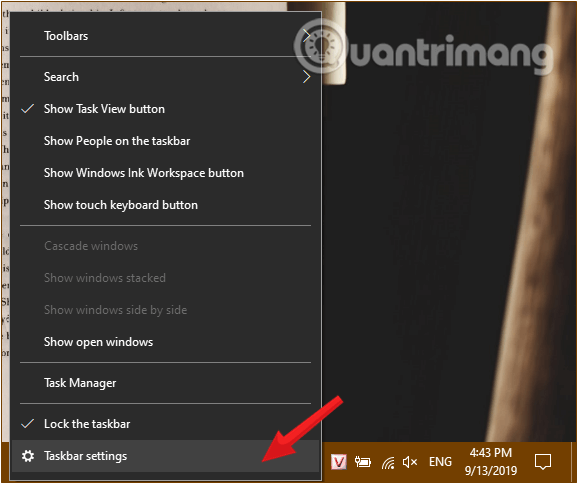
3단계: 나타나는 작업 표시줄 설정 창 에서 오른쪽 인터페이스를 보고, 데스크톱 모드에서 작업 표시줄을 자동으로 숨기기를 찾은 다음 아래 슬라이더를 켜기 모드로 돌립니다.
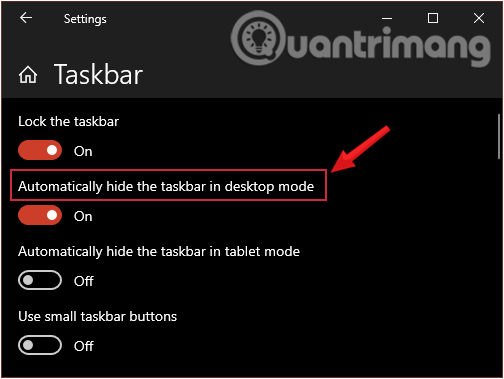
작업 표시줄은 사라지고 마우스를 화면의 작업 표시줄 영역으로 이동할 때만 나타납니다.
작업 표시줄을 표시하려면 동일한 작업을 수행하고 데스크톱 모드 에서 작업 표시줄을 자동으로 숨기기 를 끄기 로 전환합니다 .
이 작업 표시줄 설정 섹션에는 작업 표시줄 아이콘의 위치 이동, 크기 변경 등 몇 가지 흥미로운 기능도 있습니다. 선호도에 맞게 변경해 보세요.
일부 모니터에서만 작업 표시줄 숨기기
여러 대의 모니터를 사용하는 경우 작업 표시줄을 한쪽 모니터에만 표시하거나 두 모니터 모두에 표시하도록 선택할 수 있습니다. 이는 동일한 작업 표시줄 설정 메뉴에서 조정됩니다.
1단계 : 기본 설정에 따라 "모든 디스플레이에 작업 표시줄 표시" 옵션을 켜기 또는 끄기 로 설정합니다.
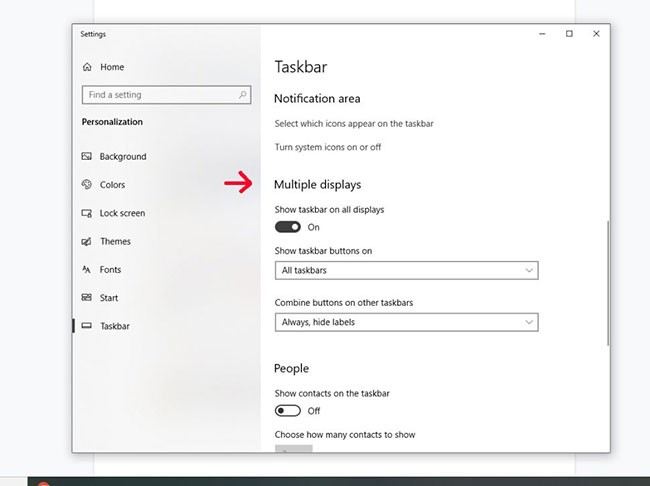
2단계 : 드롭다운 목록에서 하나 또는 두 개의 화면을 선택하여 작업 표시줄 버튼이 나타날 위치를 선택합니다.
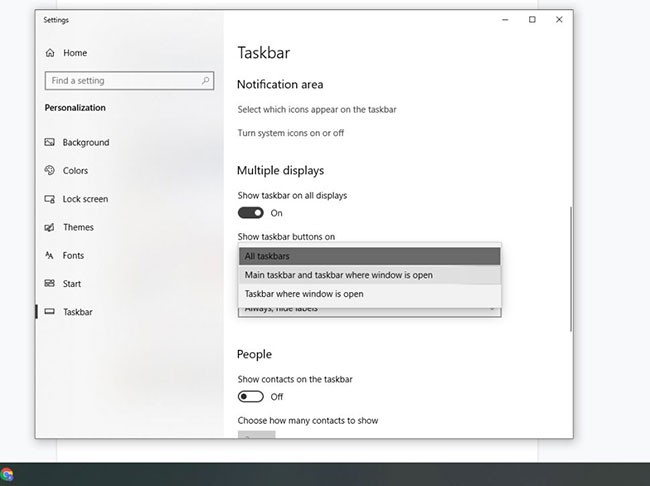
작업 표시줄 이동
작업 표시줄의 위치가 마음에 들지 않으면 화면의 어느 쪽으로든 옮길 수 있습니다.
1단계 : 화면에서 작업 표시줄 위치 라는 섹션을 찾습니다 .
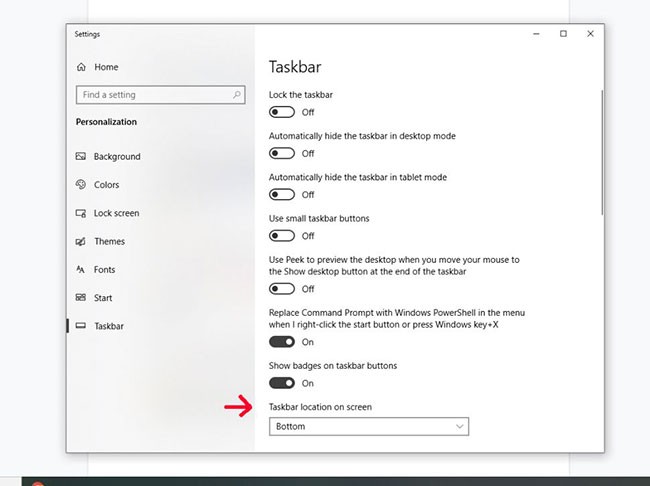
2단계 : 드롭다운 메뉴를 사용하여 화면의 가장자리를 선택합니다. 작업 표시줄은 화면의 상단, 왼쪽, 오른쪽 또는 하단에 나타날 수 있습니다.

행운을 빌어요!
아래에서 더 많은 기사를 확인하세요.
Microsoft는 2023년 5월에 Windows 11 22H2 KB5026446(빌드 22621.1778)(Moment 3라고도 함)을 통해 Bluetooth LE(저에너지) 오디오 지원을 도입했습니다.
Windows 10에서 아바타를 자신의 사진으로 변경하거나 완전히 새로운 스타일로 변경하면 컴퓨터의 사용자 계정을 구별하는 데 도움이 됩니다.
2024년 10월 보고서는 다른 Windows 버전과 비교한 Windows 11의 시장 점유율에 대한 개요를 제공합니다.
Windows 10에 프린터를 추가하는 것은 간단하지만, 유선 장치의 경우와 무선 장치의 경우 프로세스가 다릅니다.
Windows 10 속도를 높이고, Windows 10 속도를 개선하고, Windows 10 시작 속도를 높이고 싶으신가요? 이 글에서는 Windows 10 속도를 높이는 모든 방법을 소개합니다. 읽고 적용해서 Windows 10 컴퓨터를 더 빠르게 실행하세요!
Windows를 처음 사용하는 사람이든, 숙련된 사용자든, 시스템은 결국 진단하기 어려운 문제에 직면하게 됩니다. 기술 지원팀에 전화하기 전에 시도해 볼 수 있는 PC 진단 도구가 몇 가지 있습니다.
Windows 10 10월 업데이트로 Windows 클립보드 기록이 대대적으로 개편되었습니다.
Microsoft는 Windows 10 운영 체제가 2025년 10월에 결국 사라질 것이라는 사실에도 불구하고 Windows 10에 새로운 기능을 추가할 계획을 계속 발표하고 있습니다.
Microsoft에서는 Windows 11을 컴퓨팅의 미래로 홍보하지만, 많은 사람들이 최근 주요 PC에서 Windows 10으로 다운그레이드했습니다. 그렇기 때문에 이전 운영 체제로 돌아가는 것이 실제로 가치가 있을 수 있습니다.
Microsoft는 공식 코덱에 대해 요금을 부과하며 Windows 10에 이를 포함하지 않습니다. 그러나 신용카드를 꺼내 0.99달러를 내지 않고도 공식 코덱을 무료로 받을 수 있습니다.
Bluetooth는 우리의 삶을 더욱 스마트하고 편리하게 만들어줍니다. Windows 10에서 Bluetooth를 사용할 수 없는 등의 Bluetooth 문제가 발생하는 것을 방지하려면 사용자는 Windows 10용 Bluetooth 드라이버를 정기적으로 다운로드하고 업데이트해야 합니다.
Windows 10의 친숙한 모양과 느낌이 그리워지면 몇 가지 간단한 조정만으로 시작 메뉴, 작업 표시줄 및 기타 친숙한 요소를 복원할 수 있습니다.
Windows 10에서 컴퓨터 속성(또는 시스템 속성)을 열려면 다음 6가지 방법 중 하나를 사용할 수 있습니다.
파일 탐색기 옵션(폴더 옵션이라고도 함)을 사용하면 파일과 폴더의 동작은 물론, 항목이 컴퓨터에 표시되는 방식을 변경할 수 있습니다. 이 가이드에서는 Windows 10에서 폴더 옵션이나 파일 탐색기 옵션을 여는 다양한 방법을 보여줍니다.
VPN이란 무엇이며, VPN의 장단점은 무엇일까요? WebTech360과 함께 VPN의 정의와 이 모델 및 시스템을 업무에 적용하는 방법에 대해 알아보겠습니다.
Windows 보안은 기본적인 바이러스 차단 이상의 기능을 제공합니다. 피싱, 랜섬웨어 차단, 악성 앱 실행 방지 등 다양한 기능을 제공합니다. 하지만 이러한 기능은 여러 겹의 메뉴 뒤에 숨겨져 있어 쉽게 찾을 수 없습니다.
한번 배우고 직접 시도해보면 암호화가 매우 사용하기 쉽고 일상생활에 매우 실용적이라는 걸 알게 될 겁니다.
다음 글에서는 지원 도구인 Recuva Portable을 사용하여 Windows 7에서 삭제된 데이터를 복구하는 기본 방법을 소개합니다. Recuva Portable을 사용하면 편리한 USB에 저장하여 필요할 때마다 사용할 수 있습니다. 이 도구는 작고 간단하며 사용하기 쉬우며 다음과 같은 기능을 제공합니다.
CCleaner는 단 몇 분 만에 중복 파일을 스캔한 후, 어떤 파일을 삭제해도 안전한지 결정할 수 있도록 해줍니다.
Windows 11에서 다운로드 폴더를 C 드라이브에서 다른 드라이브로 이동하면 C 드라이브의 용량을 줄이는 데 도움이 되고 컴퓨터가 더 원활하게 실행되는 데 도움이 됩니다.
이는 Microsoft의 일정이 아닌 사용자의 일정에 따라 업데이트가 이루어지도록 시스템을 강화하고 조정하는 방법입니다.
Windows 파일 탐색기는 파일 보기 방식을 변경할 수 있는 다양한 옵션을 제공합니다. 시스템 보안에 매우 중요한 옵션 중 하나가 기본적으로 비활성화되어 있다는 사실을 모르실 수도 있습니다.
적절한 도구를 사용하면 시스템을 검사하여 시스템에 숨어 있는 스파이웨어, 애드웨어 및 기타 악성 프로그램을 제거할 수 있습니다.
아래는 새 컴퓨터를 설치할 때 권장하는 소프트웨어 목록입니다. 이를 통해 컴퓨터에 가장 필요하고 가장 좋은 애플리케이션을 선택할 수 있습니다!
플래시 드라이브에 전체 운영 체제를 저장하는 것은 특히 노트북이 없는 경우 매우 유용할 수 있습니다. 하지만 이 기능이 Linux 배포판에만 국한된다고 생각하지 마세요. 이제 Windows 설치를 복제해 볼 때입니다.
이러한 서비스 중 몇 가지를 끄면 일상 사용에 영향을 주지 않고도 배터리 수명을 상당히 절약할 수 있습니다.
Ctrl + Z는 Windows에서 매우 자주 사용되는 키 조합입니다. Ctrl + Z를 사용하면 Windows의 모든 영역에서 작업을 실행 취소할 수 있습니다.
단축 URL은 긴 링크를 정리하는 데 편리하지만, 실제 목적지를 숨기는 단점이 있습니다. 악성코드나 피싱을 피하고 싶다면 무작정 링크를 클릭하는 것은 현명한 선택이 아닙니다.
오랜 기다림 끝에 Windows 11의 첫 번째 주요 업데이트가 공식적으로 출시되었습니다.



























